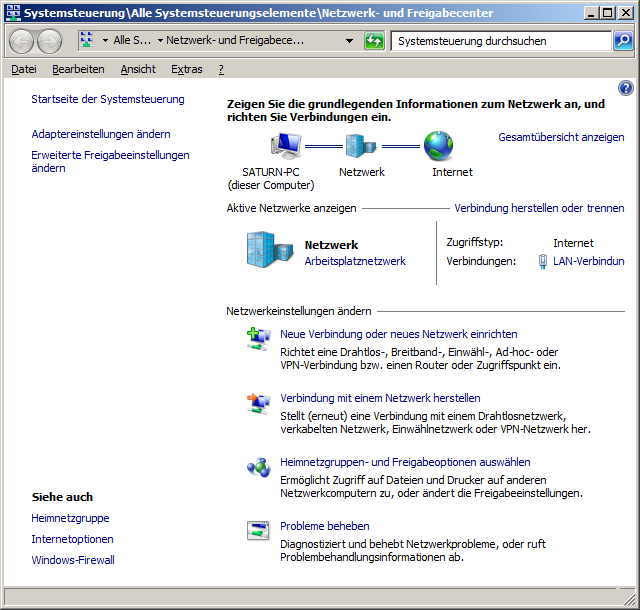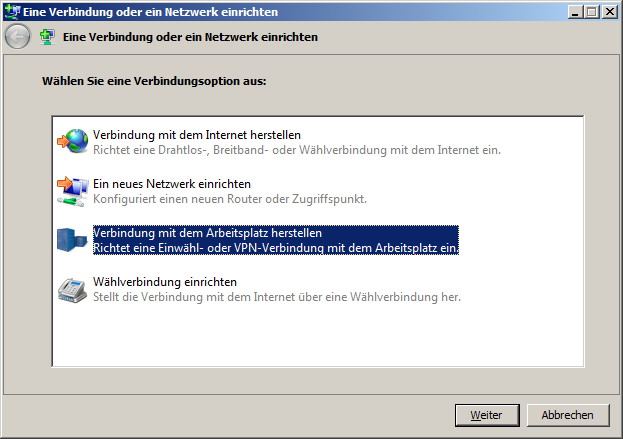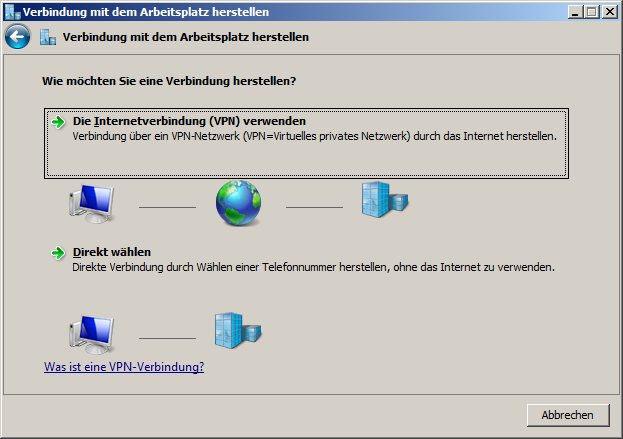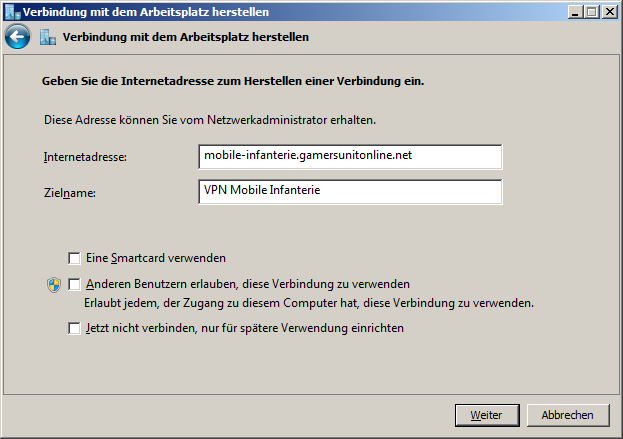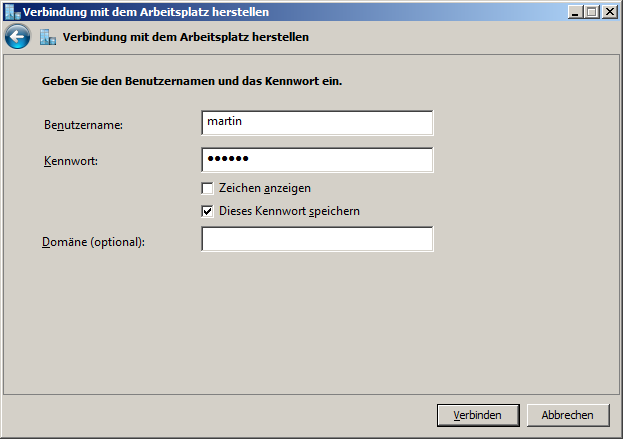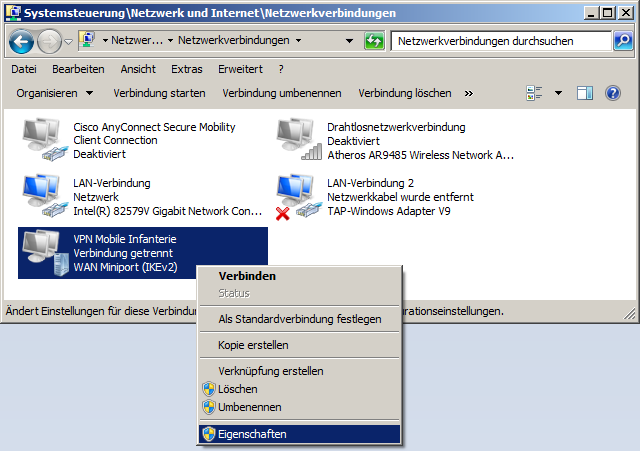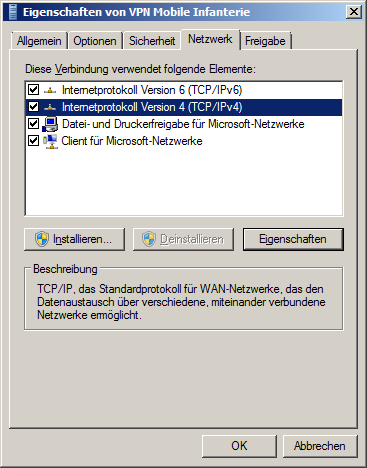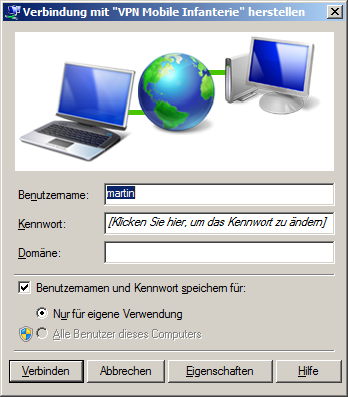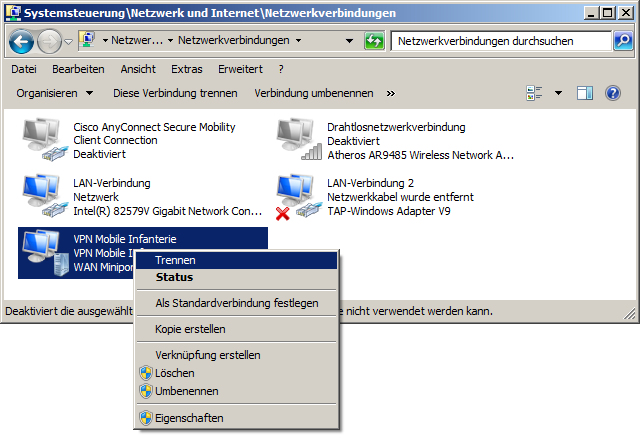Inhaltsverzeichnis
VPN
Hinweise zur VPN-Nutzung
Viele Spiele sind im Prinzip nur in einem LAN spielbar, also nicht direkt über das Internet. Für Online-Spiele kommen sie also eigentlich nicht in Betracht. Es gibt aber die Möglichkeit, sich mit dem Server der mobilen Infanterie via VPN zu verbinden. Der PC verhält sich dann so, als wenn er im selben Netzwerk wie der Server im LAN ist. Die Verbindung selbst erfolgt über einen PPTP-Tunnel. Dieser ist im Prinzip verschlüsselt, allerdings ist diese Verschlüsselung inzwischen geknackt. Der »private«-Teil ist also nicht mehr gewährleistet. IPX kann auf diesem Wege auch nicht geroutet werden, da der TCP-IP-Tunnel eben kein IPX ist/kann. Ich muss mal irgendwann sehen, ob ich das doch zum Laufen bekäme, dass auch IPX drüber geht. Bleibt noch das Problem, dass jene Spiele meistens nicht mehr mit Win 7, oft auch nicht mehr mit XP können, wodurch der PPTP-Support oft auch nicht gegeben ist. Sind halt mehr für LAN gedacht. Dafür kann man sich mit Windows-Bordmitteln mit dem VPN verbinden. Wie das geht, wird im Folgenden beschrieben.
VPN-Einrichtung
Win 7
Die einzelnen Schritte sind im Prinzip sehr einfach:
Zuerst das »Netzwerk- und Freigabecenter« öffnen und den Punkt »Neue Verbindung oder neues Netzwerk einrichten« anklicken.
Im nächsten Fenster den Punkt »Verbindung mit dem Arbeitsplatz herstellen« anklicken und mit »Weiter« bestätigen.
Im nächsten Fenster den Punkt »Die Internetverbindung (VPN) verwenden« anklicken.
Im nächsten Fenster muss unter »Internetadresse« die Adresse des Servers eingetragen werden. Für uns also www.mobile-infanterie.de. Unter »Zielname« wird die Bezeichnung eingeben, die die Verbindung später unter den Netzwerk-Verbindungen unterscheidbar macht. Wenn man auf dem PC mehrere Benutzer eingerichtet hat, bitte den Haken bei »Anderen Benutzern erlauben, diese Verbindung zu verwenden« entfernen. Ohne Zugangsdaten können die anderen Benutzer ohne nichts mit dieser Verbindung anfangen. Das ganze mit »Weiter« abschließen/bestätigen.
Im darauf folgenden Fenster müssen die Zugangsdaten zum VPN-Server eingegeben werden. Wenn du noch keine hast, kannst du dir vom Admin einen Zugang anlegen lassen. Unter »Domäne« bitte nichts eingeben, da der Server bzw. das LAN keine Domäne verwendet. Mit Klick auf »Verbindung«t; versucht Windows direkt eine Verbindung zum VPN aufzubauen. Das ist ganz gut, wenn man die Verbindung gleich testen möchte. Klappt allerdings natürlich nur, wenn der Server auch tatsächlich läuft. Im Zweifelsfalle kann man das ganze aber im nächsten Fenster direkt abkürzen:
Ein Klick auf »t;Überspringen« bricht den Verbindungsversuch ab. Bitte dazu nicht »Abbrechen« verwenden, da damit die Einrichtung der Verbindung abgebrochen wird, nicht der Verbindungsversuch.
Anschließend direkt die Adaptereinstellungen öffnen und die Eigenschaften der gerade erstellen VPN-Verbindung anzeigen lassen.
Den Reiter »Netzwerk«, den Menüpunkt »Internetprotokoll Version 4 (TCP/IPv4)« und den Buttton »Eigenschaften« anklicken.
Den Button »Erweitert…« anklicken.
Den Haken bei »Standardgateway für das Remotenetzwerk verwenden« entfernen. Andernfalls wird der gesamte Netzwerktraffic über das VPN ins Internet geschickt. Das kann sinnvoll sein, wenn man z. B. ein offenes WLAN verwendet. Aber wie weiter oben schon gesagt wurde, ist die Sicherheit auch nicht wirklich völlig gegeben. Allerdings wird die Geschwindigkeit ins Internet maßgeblich reduziert sein, weil eben erst mal alles lang und breit über den Server gehen muss, der noch dazu nur mit 700 kB/sek. angebunden ist, was den Upload angeht (der ja zur Weiterleitung an den Client benutzt wird).
Damit ist die Einrichtung abgeschlossen. Wenn mit dem VPN verbunden, sollten sich andere Clients sehen lassen, andere Server zu finden sein und die Server-Freigaben bzw. der FTP direkt erreichbar sein.
VPN-Verbindung eingehen
Win 7
Im Prinzip sehr einfach:
Im Fenster mit den Netzwerkverbindungen einfach einen Doppelklick auf die VPN-Verbindung ausführen. Es sollte sich dann ein Fenster wie das obige öffnen, wo man seine Zugangsdaten eingeben muss. Nach einem Klick auf »Verbinden« sollte nach wenigen Sekunden die Verbindung stehen.
VPN-Verbindung lösen
Win 7
Der umgekehrte Weg, das VPN wieder zu verlassen, geht auch wieder über die Liste der Netzwerkverbindungen:
Rechtsklick auf die VPN-Verbindung und Menüpunkt »Trennen« auswählen. Das wars. Schon ist man raus.
Fehler beheben
Win 7
Es kann vorkommen, dass die PPTP WAN-Miniport Treiber beschädigt sind, sodass keine Verbindung hergestellt werden kann. Das lässt sich ganz leicht beheben, indem man sie neu installiert. Dazu auf die Konsole wechseln und folgendes eingeben:
netcfg -u ms_pptp netcfg -l %windir%\inf\netrast.inf -c p -i ms_pptp
Danach ist ein Neustart des Systems notwendig. Nach dem Neustart sollte die Verbindung dann problemlos herstellbar sein.
Andere VPN-Dienste
Es gibt prinzipiell auch alternative Möglichkeiten, die keinen eigenen VPN-Server verlangen, bei denen man sich also nur als Client einloggen braucht. Zwei sehr bekannte sind u. A. Tunngle und Hamachi. Die Funktionalität von Hamachi ist hierbei aber hin und wieder ein Problem. So haben Counter-Strike 1.5 Listenservern mit Hamachi oft nicht erreicht werden können.